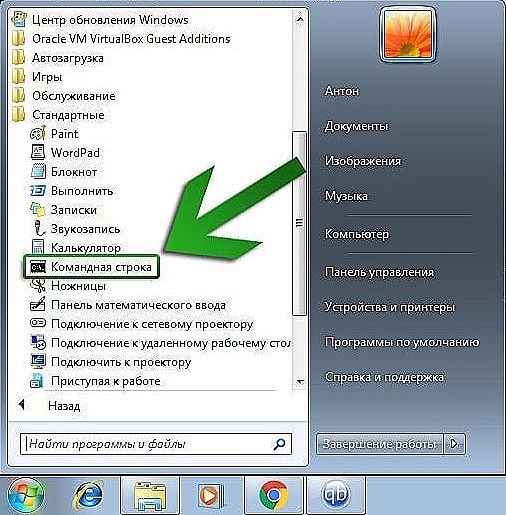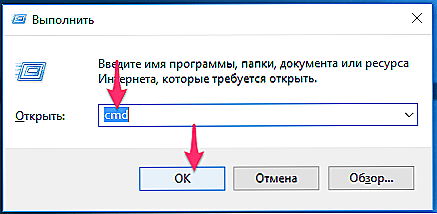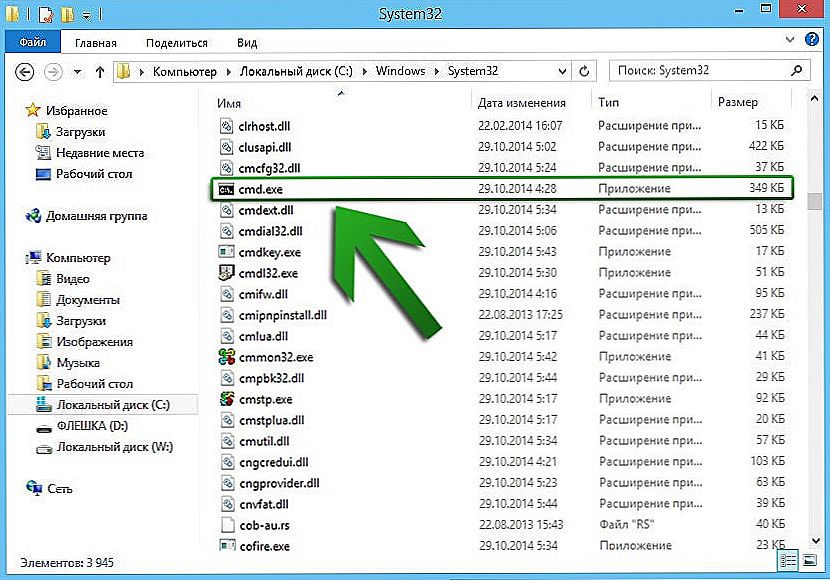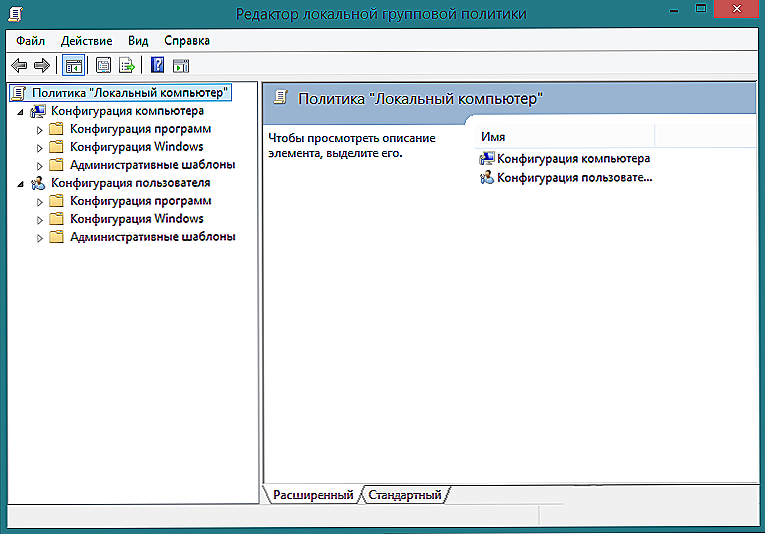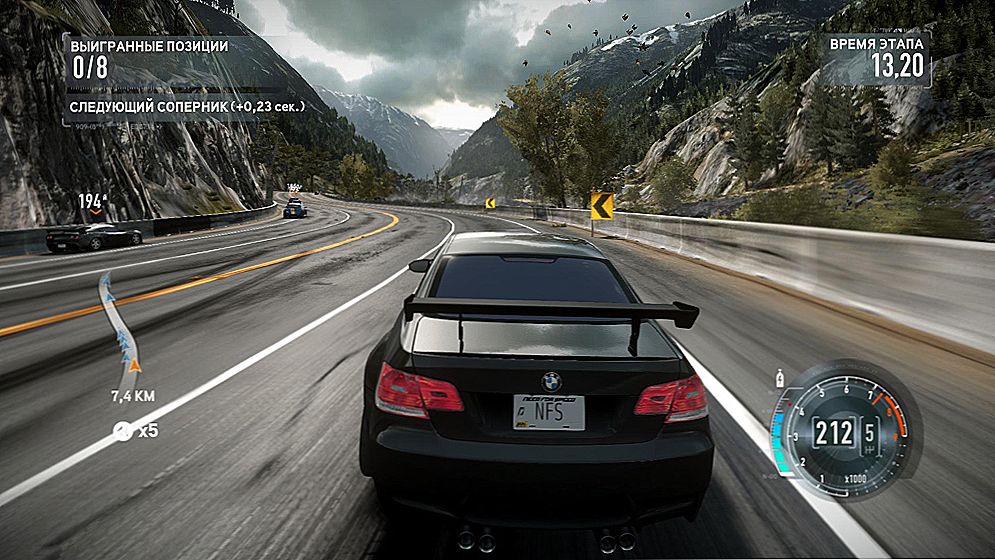Task Manager (Task Manager) omogućuje praćenje procesa koji se pojavljuju na vašem računalu, otkazivanje i prebacivanje između njih. Najčešće se pristupa kada se sustav visi kako bi pronašao i zaustavio proces koji je doveo do problema.

Naredba je program koji vam omogućuje upravljanje postavkama računala bez korištenja grafičkog sučelja. Kao što naziv implicira, korisnik zove određene naredbe sa strogim pravopisnim pravilima za promjenu parametra, provođenje dijagnoze ili pokretanje programa.
Obično se obrađuje ako postoje problemi u sustavu, na primjer, ako aplikacija nestane ili se ne pokreće, neka funkcija ne funkcionira. Osim toga, neke opcije nisu dostupne u grafičkom sučelju.
Task Manager, naravno, lakše je nazvati pomoću Ctrl + Alt + Del. No, dogodilo se da nakon što ih pritisnemo na izborniku koji se pojavio nije postojala takva mogućnost. A možda je i nestao s izbornika Start. U tom slučaju, trebat ćete pokrenuti Upravitelj zadataka putem naredbenog retka, što je zajamčeno da se zove aplikacija koja vam je potrebna.
Kratke informacije o radu s timovima
Naredbeni redak možete pokrenuti na sljedeće načine:
- Gumb Start, a zatim "Programs", gdje će se program nalaziti u mapi "Standard".
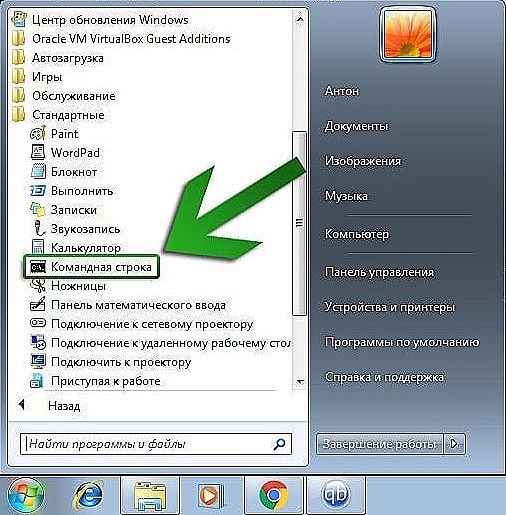
- Tipke "Win Key + R", u prozoru pojavio se tip cmd. Umjesto tipki, možete koristiti put "Start", zatim "All programs", "Standard", "Run".
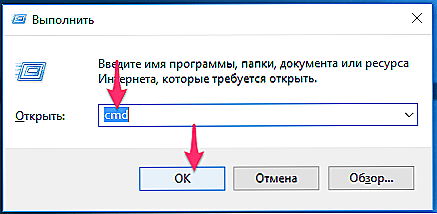
- Otvorite mapu System32 u direktoriju sustava Windows, otvorite cmd.exe.
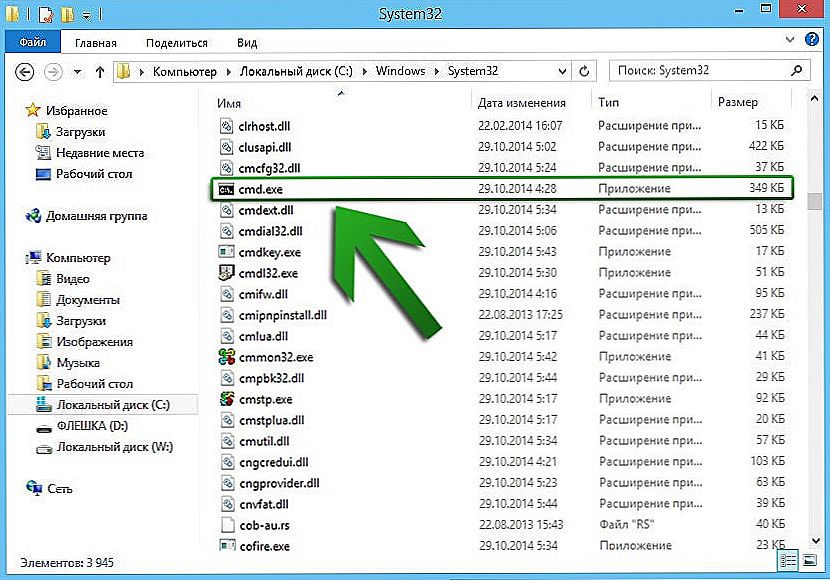
Osnovna pravila koja trebate znati:
- Pratite pravopis, inače će program dati pogrešku.
- Da biste izvršili naredbu, pritisnite Enter.
- Kombinacije Ctrl + C i CTRL + V ne rade ovdje, kopiranje i lijepljenje operacija može biti izvedeno iz kontekstnog izbornika "Copy" i "Paste".
- U programu možete podesiti postavke koje čine posao praktičnijim: uredite font, veličinu prozora, prilagodite memoriranje naredbi, brzo umetanje i odabir miša.
Pokrenite program iz naredbenog retka
Učinite sljedeće:
- Pokrenite naredbeni redak na neki od gore opisanih načina.
- Upišite taskmgr ili taskmgr.exe.

Kroz cmd možete upravljati i procesima koji se izvode na računalu:
- Unesite popis zadataka /, pojavit će se popis procesnih naredbi.
- Izraz Zadaci će prikazati informacije o procesima koji se trenutno izvode na sustavu.
Putem izbornika Task Manager (Upravitelj zadataka) dostupna je naredba Run (Naredba za pokretanje) kojoj se može pristupiti da se zatraži naredba. Ove dvije aplikacije često se koriste zajedno kako bi pronašle probleme u sustavu.Windows ima dobar referentni vodič koji opisuje napredne značajke oba programa s detaljnim postavkama.
U nekim slučajevima Upravitelj zadacima nestaje iz izbornika, nazvanu Ctrl + Alt + Del. Ta se situacija može riješiti iu cmd:
- Pokreni exe.
- Unesite gpedit.msc.
- Otvara se uređivač grupe pravila.
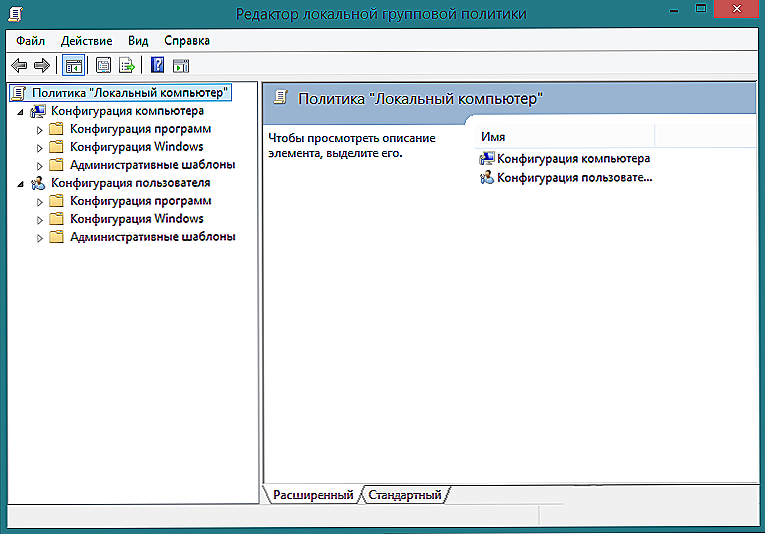
- Idite na "Korisnička konfiguracija", zatim "Administrativni predlošci", idite na "Sustav", "Opcije radnje nakon pritiska tipke Alt + Ctrl + Del".
- U retku "Izbriši Task Manager" mora postojati parametar "Nije postavljen".
Takvi problemi ponekad uzrokuju virusi pa je poželjno provesti potpuno skeniranje posebnog protuvirusnog softvera. Ali moguće je da je samo jedan korisnik prilagodio sučelje za sebe.
Stoga je pristup naredbenom retku neophodan u slučaju kvara sustava na računalu. Kroz njega jamči vam da možete otvoriti bilo koju aplikaciju, uključujući Task Manager.